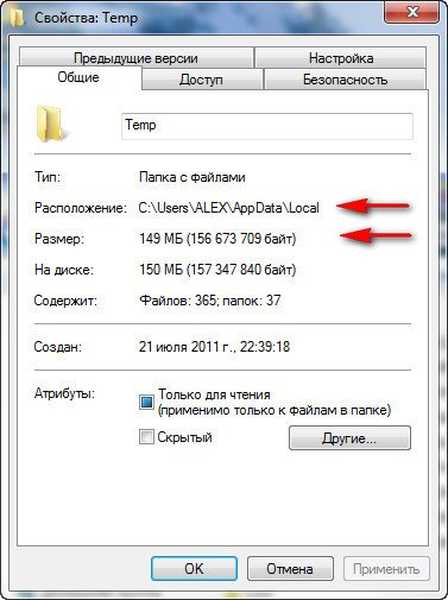A Windows Temp mappája jelentősen lelassíthatja a rendszer teljesítményét. Ki mondja, mi van a hálózaton, és nagyon nehéz kitalálni az összes véleményt, mire szolgálnak ezek az ideiglenes fájlok? Ha továbbra is törölnie kell a temp mappát, akkor hogyan lehet automatizálni ezt a folyamatot? Őszintén szólva, szoktam információkat gyűjteni a könyvekből, de ez a probléma nehéznek bizonyult, internethez kellett fordulnom, és te voltál az első, aki elkapott!
Windows Temp mappa
Ha én voltam az első, aki elkapott, megpróbálom nem engedni az egész közösséget a válaszommal. Miért van szükségem Temp mappára Windows rendszeren és általában ideiglenes fájlokra? Az operációs rendszerben számos folyamat folyamatban van, mind a Windows, mind a különféle harmadik féltől származó programokhoz tartozik. A folyamat közben a tevékenységek közbenső vagy hiányos eredményeinek mentése érdekében az összes futó alkalmazás ideiglenes adatfájlokat hoz létre és aktívan használja azokat. Windows Temp mappa egy ideiglenes fájlok tárolója. Nem kétséges, hogy törölnie kell az ideiglenes fájlokat a Temp mappából, mivel a mappában lévő túl sok fájl hátrányosan befolyásolhatja a teljes operációs rendszer teljesítményét..
Hogyan lehet törölni a Temp mappát a Windows rendszerben? Az operációs rendszernek nem mindig lehetséges az ideiglenes fájlok önálló törlése, vagyis ez a terhek átkerül nekünk. Ezen felül sok program egyáltalán nem törli az ideiglenes fájlokat. Néha maguk is hibásan kapcsolják ki a számítógépet, nem engedik meg maguknak az ideiglenes fájlok törlését, egyszerűen nincs idejük erre. Vegyük például a Windows 7 operációs rendszert, benne van akár öt ideiglenes mappa, de a programokat elsősorban az első Temp mappa használja, a másodikt pedig először meg kell tisztítani. A mappák tartalmát manuálisan törölheti, vagy a cikk végén leírtak szerint automatizálhatja a folyamatot.
- C: \ Windows \ Temp
- C: \ Felhasználók \ Felhasználónév \ AppData \ Helyi \ Temp, esetemben a felhasználó ALEX, a mappa elérési útja a következő. C: \ Users \ ALEX \ AppData \ Local \ Temp, a képernyőképen látható módon. A munka napja során a mappám 149 MB-t halmozott fel, lépjen a Temp mappába, és törölje az ideiglenes fájlokat. Ha valamelyik fájl működik, a törlés nem fog működni, de ez nem ijesztő.
- C: \ Felhasználók \ Minden felhasználó \ TEMP
- C: \ Felhasználók \ Minden felhasználó \ TEMP
- C: \ Users \ Alapértelmezés \ AppData \ Local \ Temp
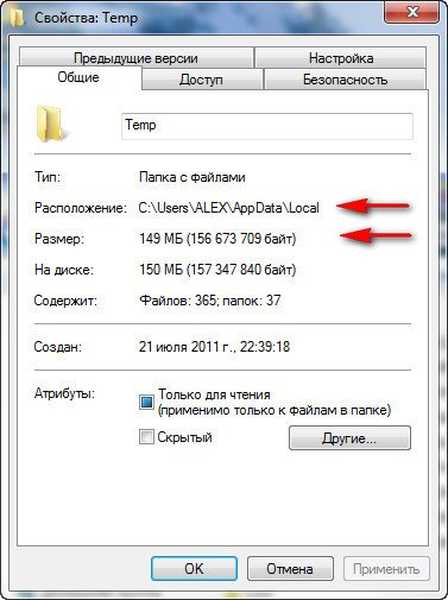



Vegyük az első C: \ Windows \ Temp mappát, mivel a számítógéppel végzett munka napján mindössze 33,7 MB-t halmozott fel, bár egy hét alatt több gigabájtot képes felhalmozni, törölni az összes fájlt. Néhány esetben a Temp mappája a Windowsban több tíz gigabájtot halmozott fel a memóriámban lévő felhasználók számítógépén.

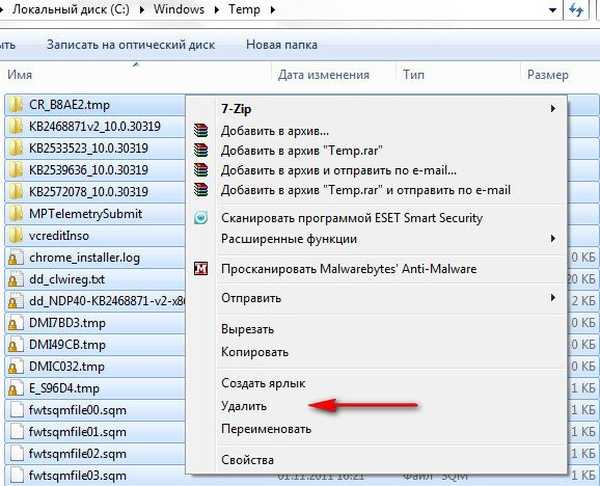
A szokásos Windows Lemezkarbantartó program használatával törölheti az ideiglenes fájlokat is, amikor az interneten különböző oldalakat látogat meg. Indítsa el és írja be a Lemezkarbantartás és az Enter billentyűt, válassza a C meghajtót, ugyanakkor töröljön más ideiglenes fájlokat.
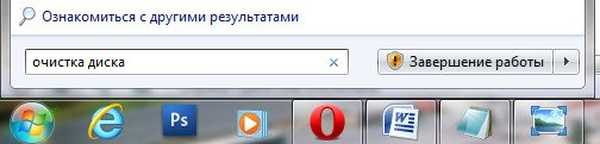

Automatizáljuk a Temp mappának a Windows tisztítását, készítünk kötegelt szkriptfájlt. Ha nehézségekbe ütközik, biztonságosan lejátszhatja és létrehozhat helyreállítási pontot. Indítsa el a jobb egérgombbal a Sajátgép ikont-> Speciális beállítások-> Környezeti változók ikont.

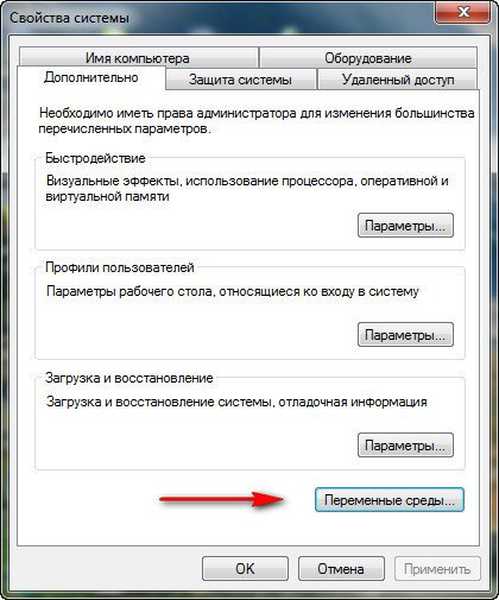
Ebben az ablakban a TEMP és a TMP változók értékét C: \ Windows \ Temp értékre kell változtatni. Válassza ki a TEMP változót, és kattintson a Módosítás gombra.
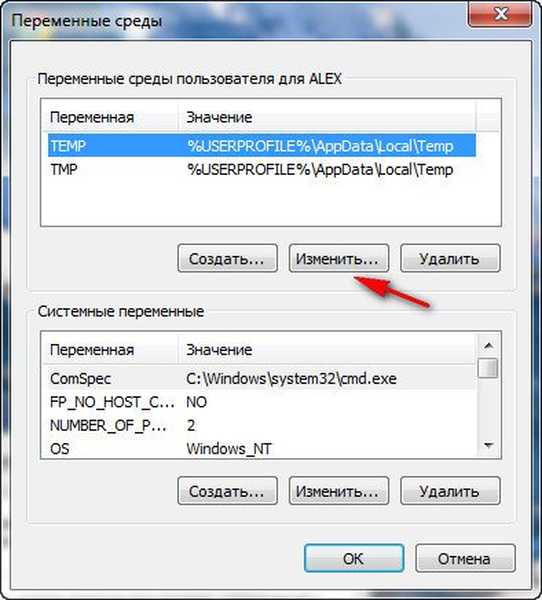
 Írja be a C: \ Windows \ Temp és az OK értéket
Írja be a C: \ Windows \ Temp és az OK értéket 

eredményez

Ezután nyisson meg bármilyen szövegszerkesztőt, és illessze be ezt a kódot.
pushd% TEMP% && rd / s / q. > nul 2> & 1
pushd% WinDir% \ TEMP && rd / s / q. > nul 2> & 1
A fájlt a C meghajtó gyökérkönyvtárában, bármilyen név alatt mentjük, de .cmd kiterjesztéssel, például alex.cmd.
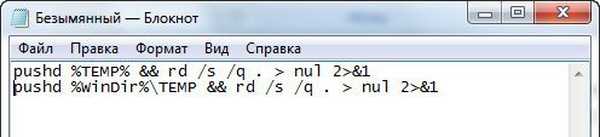
Most futtassa a Csoportházirend-szerkesztőt: Start - Futtatás, és írja be a gpedit.msc parancsot
 Számítógépes konfiguráció - Windows konfiguráció - Szkriptek (indítás / leállítás).
Számítógépes konfiguráció - Windows konfiguráció - Szkriptek (indítás / leállítás).  Nyissa meg a Shutdown paraméter tulajdonságait..
Nyissa meg a Shutdown paraméter tulajdonságait..  Kattintson a Hozzáadás gombra, és adja meg a mentett fájl elérési útját
Kattintson a Hozzáadás gombra, és adja meg a mentett fájl elérési útját 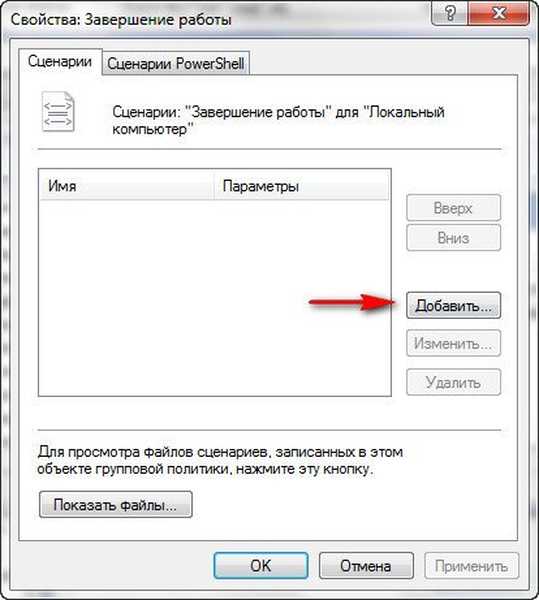 Adja meg az alex.cmd fájl elérési útját. áttekintés
Adja meg az alex.cmd fájl elérési útját. áttekintés 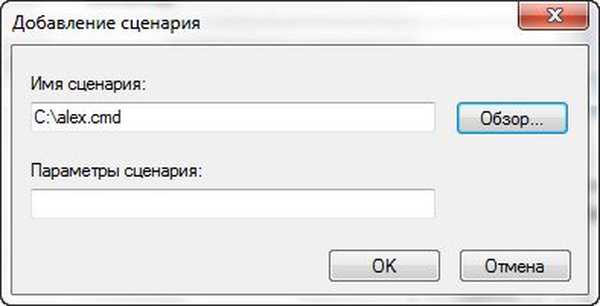 nyílt
nyílt 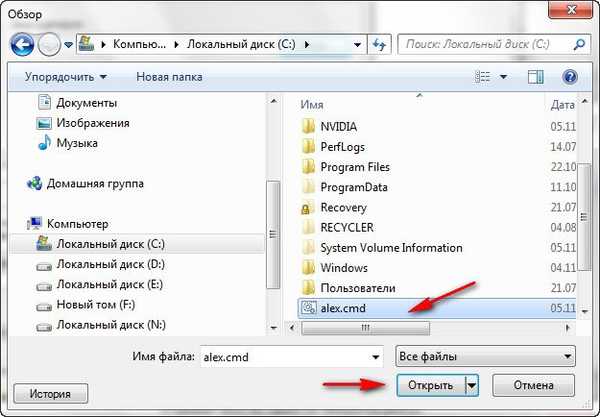 Jelentkezés
Jelentkezés  A Felhasználói konfiguráció szakaszban mindent ugyanúgy kell tennie..
A Felhasználói konfiguráció szakaszban mindent ugyanúgy kell tennie.. 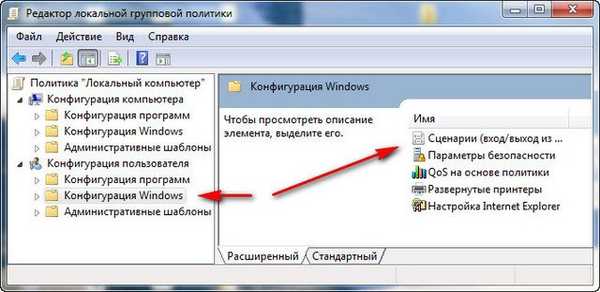 Ez minden, most a Windows Temp mappája törlődik a leállításkor.
Ez minden, most a Windows Temp mappája törlődik a leállításkor. Hasznos cikkek:
- Törölhető a C: \ Windows \ Installer mappa, és ha nem, hogyan lehet megtisztítani?
- A ProgramData mappa, annak célja, hogy lehet-e törölni vagy átvinni
- Mi található a "FileRepository" rendszermappában és hogyan lehet azt megtisztítani
- Az asztali mappa áthelyezése egy másik meghajtóra
- Hogyan lehet eltávolítani hiberfil.sys
Cikkcímkék: Windows XP Windows 7 Windows 8.1 Windows 10 tisztítás és optimalizálás